Mainos
Yksi asioista, jotka todella häiritsevät ihmisiä Microsoftin suhteen, on heidän halukkuutensa asentaa ohjelmia tietokoneisiinsa, joita kaikki eivät halua. onedrive Windows 10 ja 8 on hyvä esimerkki.
Jos kysyisit Microsoftilta, he sanoisivat, että OneDriven poistaminen on mahdotonta. Se on näennäisesti liitetty Windows 10: een kuin pari ylisuojattua siiamilaista kaksoset, mutta monet ihmiset ovat sittemmin todistaneet olevansa täysin vääriä. Voit poistaa sen, jos haluat, ja monet ihmiset haluavat, koska virheitä on löydetty joka estää heitä pääsemästä kansioihinsa, yhtä hyvin kuin koko älykkäiden tiedostojen saga OneDrive-Smart-tiedostojen korvaaminen Windows 10: ssäMicrosoft rikkoi OneDrive-käyttöjärjestelmän Windows 10 -käyttöjärjestelmässä. Paikkamerkkien poistaminen, joka tunnetaan myös nimellä älykkäät tiedostot, on pettynyt moniin käyttäjiin, jotka päivittivät Windows 8.1: n. Olemme koonnut useita kiertotapoja. Lue lisää . Voit myös poistaa sen, jos olet valinnut sen pysy Windows 8.1: n kanssa
Kuinka poistaa Microsoft OneDrive käytöstä Windows 8.1: ssäSinun pitäisi voida vapaasti valita, missä tietosi tallennetaan. Vaikka automaattinen pilvisynkronointiratkaisu on hieno idea, ehkä et pidä OneDrivestä. Näin poistat sen käytöstä. Lue lisää tällä hetkellä.
Menetelmä vaihtelee hiukan sen mukaan, mikä Windows 10 -versio sinulla on. Joten tulemme olemaan mukavia ja peittämään ne kaikki puolestasi. Jos perheessäsi tai ystäväpiirissäsi on OneDrive-vihaajia, välitä tämä artikkeli heille.
Windows 10 -käyttäjät
Irrota OneDrive-linkki
Etsi ensin OneDrive-pilvikuvake ilmoitusalueelta (näytön alareunassa oleva kello vieressä oleva alue). Sen pitäisi näyttää tältä:

Napsauta hiiren kakkospainikkeella ja valitse asetukset vaihtoehto.
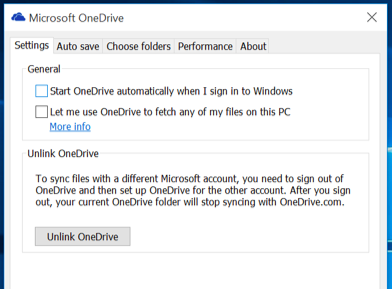
Poista merkintä Käynnistä OneDrive automaattisesti, kun kirjaudun Windowsiin ja se estää synkronointiohjelman käynnistymisen aina, kun käynnistät Windowsin. Nyt paina Irrota OneDrive-linkki ja tämä irrottaa synkronointiohjelman File Explorer -kansiosta. Sininen OneDrive-pilvi, joka normaalisti istuisi keltaisen File Explorer -kansion viereen, häviää nyt, joten siitä tulee normaali kansio.
Jatka nyt ja poista OneDrive-synkronointiohjelma tietokoneesta. Paras käyttää jotain CCleaner Auta CCleaner -sovelluksessa poistamaan kaikki ylimääräiset tiedostosi CCEnhancerillaLisää 450 ylimääräistä ohjelmaa jo laajaan CCleaner-ohjelmaan. Epävirallinen ohjelma tekee Piriformin kuuluisasta järjestelmän ylläpitotyökalusta entistä hyödyllisemmän lisäämällä huomattavasti tukemien ohjelmistojen määrää. CCEnhancer tekee CCleanerista vielä paremman ... Lue lisää tai Revo Uninstaller Revo Uninstaller -laite etsii bloatware-ohjelmiston Lue lisää jotta saat kaikki jäljet siitä.
Kansion poistaminen tietokoneesta
OK, varsinaisen kansion poistaminen File Explorerista tarkoittaa kätesi hieman likaantumista ja sukeltamista Windows-rekisterin Mikä on Windows-rekisteri ja kuinka sitä voi muokata?Jos haluat muokata Windows-rekisteriä, muutama nopea muutos on helppoa. Oppitaan kuinka työskennellä rekisterin kanssa. Lue lisää . Älä kuitenkaan paniikki, koska se on erittäin helppoa. Pidän jopa vapisevaa kättäsi puolestasi.
Ensinnäkin näppäimistöllä, paina Windows-näppäintä + R avata Suorita-valikon. Kun ruutu aukeaa, kirjoita
regedit
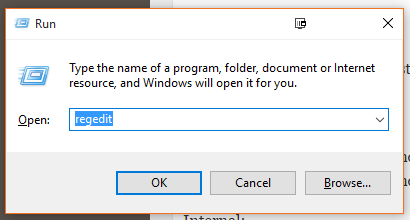
Saat varoituksen, jossa kysytään oletko varma. Klikkaus Joo, ja Rekisteri-ruutu avautuu.
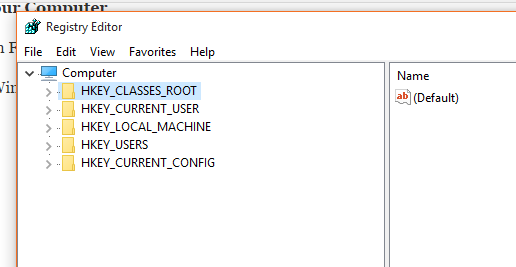
Nopein tapa löytää etsimäsi on käyttää pikanäppäintä CTRL + F. Tämä avaa hakukentän rekisterieditorissa. Kirjoita tähän ruutuun seuraava:
Järjestelmä. IsPinnedToNameSpaceTree
Se vie sinut heti oikeaan laatikkoon.
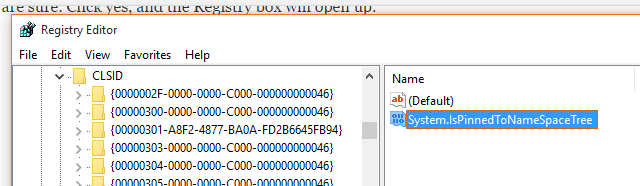
Kaksoisnapsauta Järjestelmä. IsPinnedToNameSpaceTree ja saat tämän laatikon:
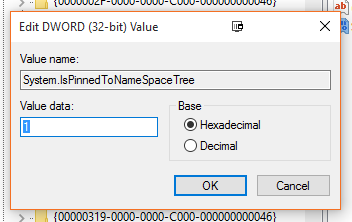
vuonna Arvotiedot ruutu, vaihda se 1 a: ksi 0, klikkaus kunnossaja sulje rekisterieditori. Käynnistä tietokone uudelleen. OneDrive-kansio poistettu. Adios.
On myös menetelmäkelluu Redditin ympärillä, joka suosittelee OneDriven asennuksen poistamista. Sinun pitäisi ei kokeile tätä, jos on mahdollista, että haluat koskaan OneDrive-takaisin, koska emme tiedä, onko se mahdollista ilman Windows 10: n nollaaminen Kuinka tehdasasetusten palautus Windows 10 tai järjestelmän palautusOpi kuinka järjestelmän palauttaminen ja tehdasasetusten palauttaminen auttavat Windows 10 -onnettomuuksien selviämisessä ja järjestelmän palauttamisessa. Lue lisää .
Windows 10 Professional-, Enterprise- ja koulutuskäyttäjät
Nyt teillä, kavereilla, on suloinen sopimus, koska on erittäin helppoa ojata ja poistaa OneDrive-järjestelmä kokonaan käytöstä koko järjestelmässä. Mene eteenpäin ja sammuta / poista OneDrive-asennus yllä kuvatulla tavalla ja tee sitten seuraava.
Kirjoita Käynnistä-valikkoon:
gpedit.msc
Tämä avaa ryhmäkäytäntöeditorin. Kun se on auki, siirry kohtaan:
Paikallinen tietokonekäytäntö \ Tietokonfiguraatio \ Hallinnolliset mallit \ Windows-komponentit \ OneDrive
Kaksoisnapsauta siellä olevaa vaihtoehtoa, joka sanoo Estää OneDriven käytön tiedostojen varastointiin muuttaa se käytössäja napsauta kunnossa.
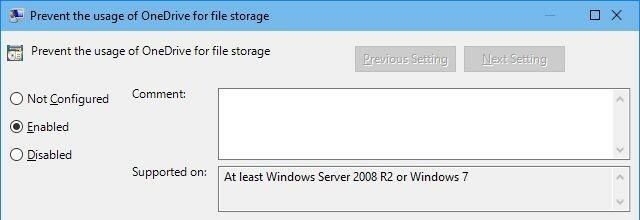
Ja siinä se on. Ciao UnoDrive. Jep, sanoin, että teille oli helppoa.
Huomaa, että et voi nähdä OneDrive-sovellusta tai käyttää sitä missä tahansa, mukaan lukien OneDrive-sovelluksesta ja tiedostosta valitsin, File Explorer, Windows Store -sovellukset, etkä voi synkronoida tiedostoja automaattisesti Kameran avulla Roll.
Vaihtoehdot OneDrivelle
Sinun ei pitäisi koskaan pakottaa käyttämään jotain vastoin tahtoasi. Ja sinun ei pitäisi koskaan joutua näkemään sitä järjestelmässäsi, antaen sinulle pahaenteisen "Olen edelleen täällä tikkari!" tuijottaa. Joten siksi, jos sinulla on vakavia surkeja OneDriveä vastaan, sinun pitäisi pystyä poistamaan se. Lisäksi tulevaisuudessa, jos rakastuit yhtäkkiä uudestaan OneDriveen, kaikki on täysin palautuvaa. Tee vain päinvastoin kuin mitä sanoin teille edellä.
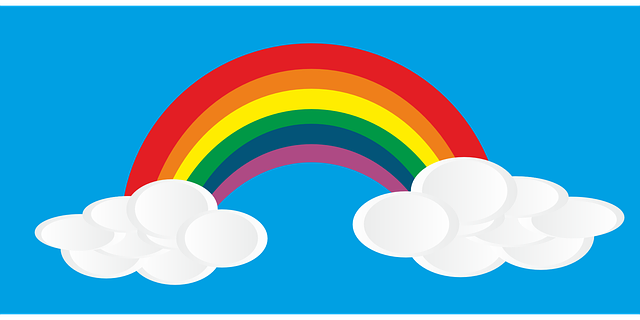
Internet tarjoaa PALJON vaihtoehtoja OneDrivelle 5 Windowsin työpöydältä toimivia tiedostojakoasetuksiaJaa tiedostoja suoraan mistä käytät ja tallenna ne - tietokoneellesi. Pöytäsovellukset tarjoavat edistyneitä jakamisominaisuuksia, ja niitä voidaan käyttää tiedostojen varmuuskopiointiin pilvessä. Lue lisää , ja he kaikki yrittävät syrjäyttää toisiaan joka päivä erikoistarjouksilla. Paras palvelu ylivoimaisesti on Dropbox, jolla on kiistatta korkein nimentunnistus ja parhaat sähkötyökalut 5 Dropbox-virrankäyttäjän työkalutDropboxin suosio vaikeuttaa kaikenlaisen pilvivaraston käytön aloittamista. Tässä on viisi lisätyökalua sinulle, jos Dropbox on olennainen osa Web-työnkulkuasi. Lue lisää . Mutta he upottavat itsensä lataamalla aivan liian paljon rahaa.
Toinen pääkilpailija on tietysti Google asema, mikä on likaa halpaa Google aloittaa haun salaamisen, alentaa Google Driven tallennushintojaMountain View tarjoaa paljon uutisia, kun Google pyrkii ottamaan hallitukset ja kilpailevat online-tallennusyritykset kuten Dropbox vastaan. Lue lisää . Mutta sinulla voi olla ongelmia myös Googlen kanssa jos arvostat yksityisyyttäsi Kuinka tyhjentää tietosi Googlelta ja yrittää saada takaisin tietosuojaasiKaikkien jälkisi pyyhkiminen verkosta ei ole helppoa, mutta lukemisen jälkeen Julia Angwin, Dragnet Nation, kannattaa ehkä kokeilla. On aika lopettaa vapaaehtoinen heittäminen pois yksityisyydestäsi. Lue lisää . Mutta Google Docs on käytön arvoinen Google Docs vs. Microsoft Word: Kuolemantapa tutkimuksen kirjoittamiseenVerkkoratkaisuista on tulossa normi. Päätimme nähdä, kuinka Microsoft Word pärjää Google-dokumentteja vastaan. Kumpi tekee paremman tutkimuspaperin? Lue lisää , joten sinun kannattaa ylläpitää Drive-tiliä vain siitä. Saat 15 Gt ilmaiseksi 7 vinkkiä ja vinkkejä, jotta saat parhaan hyödyn Google DrivestaGoogle Drive on hieno palvelu, mutta Google Drive -sovelluksen asentaminen ja joidenkin tiedostojen synkronointi on vasta ensimmäinen askel. Nämä temput auttavat sinua hyödyntämään Google Drivea sekä työpöydällä ... Lue lisää , verrattuna Dropboxin maltilliseen 2 Gt: aan.
Muut vaihtoehdot? No, siellä on Box, Mega, SpiderOak, iCloud ja Sugarsync, vain muutamia mainitakseni. Itse asiassa nämä markkinat ovat täysin tyydyttyneitä, kuten tämä Vaihtoehto.sivulle näkyy. Vasta eilen kuulin todella hyviä asioita SpiderOak SpiderOak - verkkotietojen varmuuskopiointi- ja jakamisratkaisu [eri alustoille] Lue lisää , joka salaa tiedostosi ja väittää, että heillä ei ole mitään keinoa avata tiedostoja, jos pakko tehdä niin. Voit tietysti vain salata tiedostosi VeraCrypt (Truecryptin seuraaja TrueCrypt on kuollut: 4 levyn salausvaihtoehtoa WindowsilleTrueCrypt ei ole enää, mutta onneksi on olemassa muita hyödyllisiä salausohjelmia. Vaikka ne eivät välttämättä ole tarkkoja korvaamisia, niiden tulee vastata tarpeitasi. Lue lisää ), jos haluat käyttää toista palvelua.
OneDrive tai ei OneDrive, se on kysymys
Joten päivän päätteeksi kaikki laskeutuu henkilökohtaiseen mieltymykseen. Jos olet Windows-fani (tai tyttö), siirry OneDrivingiin ja pidä hauskaa. Mutta jos ei, älä anna Redmondin kertoa sinulle, mitä sinun pitäisi tai ei pitäisi olla tietokoneellasi. Se on sinun valintasi.
Mikä on valintasi ja miksi? Kerro meille kommenteissa.
Nimeämisttömiä kuvia toimitetaan ilmaiseksi Kirjoittanut Pixabay
Mark O'Neill on freelance-toimittaja ja bibliofiili, joka on julkaissut juttuja vuodesta 1989 lähtien. Hän oli 6 vuotta MakeUseOfin toimitusjohtaja. Nyt hän kirjoittaa, juo liian paljon teetä, kätelee koiran kanssa ja kirjoittaa lisää. Löydät hänet Twitteristä ja Facebookista.